Inventory Spreadsheet Template - Excel Product Tracking
Hvis du er forhandler, er det veldig viktig å administrere aksjer eller varelager. Uten hjelp fra profesjonell programvare er det nesten umulig å holde øye med lagerbeholdningene dine. Profesjonell programvare koster deg et betydelig beløp fra lommen din, men i denne artikkelen vil jeg vise deg hvordan du lager en inventarsporingsmal i Excel, og du kan laste ned og bruke den gratis.
Når bulkbestillingen kommer fra en kunde, må du være klar til å fortelle kundene hvor mange lagre det er på lageret og hva tiden det tar å levere alle produktene.
Hvordan lage lagermal i Excel?
Følg trinnene nedenfor for å lage en sporingsmal for lager i Excel.
- Trinn 1: Det første er at du trenger å lage en produktmester. Dette arket skal inneholde all grunnleggende informasjon om produktet.

- Trinn 2: Lag nå ett ark til for produktinnløp. Dette er for å legge til alle innkommende varer fra leverandørene.

- Trinn 3: Lag nå lagerutløpsark. Dette er for å oppdatere når selve salget skjer.

- Trinn 4: Nå i produkthovedarket Ankom hvor mange enheter som faktisk er tilgjengelige som lager på lageret.

Teknikken jeg har brukt her er; først har jeg kommet frem til hvor mange enheter som mottas fra leverandørene fra lagerinnstrømningsarket, så har jeg trukket mengden solgte data fra lagerutløpsarket. Dette vil gi meg hvor mange aksjer som er tilgjengelige for hvert produkt.
- Trinn 5: Nå, nå en tilgjengelig lagerverdi ved å multiplisere den tilgjengelige aksjen til Enhetspris.

- Trinn 6: La oss nå se på neste trinn. Vi har laget et produkt Master Sheet, Stock Incoming Tracker og Stock Outgoing tracker. Så har vi kommet til tilgjengelig lager ved å trekke mottatt lager fra solgt lager.
Nå må vi lage et mer ark som heter Beregninger.
- Trinn 7: I beregningsarket er det første vi må gjøre å ankomme total tilgjengelig lager og total verdi på lager.

Fra produktlistetabellen har jeg lagt til en tilgjengelig aksjekolonne og tilgjengelig lagerverdikolonne.
- Trinn 8: Opprett nåværende måneds startdato og sluttdato. Jeg har brukt formelen, som automatisk oppretter den første dagen og den siste dagen i den nåværende måneden.

- Trinn 9: Nå kommer nåværende måned aksjestrøm og aksjestrøm.

- Trinn 10: Ankomme kategorimessig nåværende månedssalg og aksjer tilgjengelig.

- Trinn 11: Nå må vi lage et Excel-dashbord for lagerstyringsmalen vår. Lag et ark og gi det navnet Dashboard.
- Trinn 12: Navngi overskriften som "Lagerstyringsmal."

- Trinn 13: Tegn tekstboks og skriv Tilgjengelig lagernivå.

- Trinn 14: Tegn en tekstboks til under dette og gi en lenke til beregningsarket for tilgjengelige lagerceller.

- Trinn 15: Slik gjør du det samme for tilgjengelig lagerverdi også.

- Trinn 16: På samme måte oppretter du bokser og gir en lenke for inneværende måned og lager.
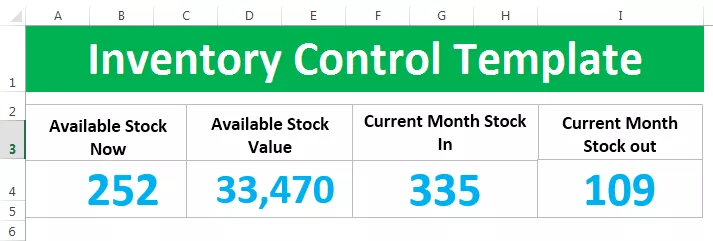
- Trinn 17: Lag et enkelt kolonnediagram for gjeldende måneders kategorisalg.

- Trinn 18: Lag nå en nedliste i excel av alle elementene fra produktlistetabellen.

- Trinn 19: Påfør VLOOKUP og kom til den ideelle lagermengden og gjeldende lagermengde.

- Trinn 20: Lag et enkelt stolpediagram og vis forskjellen i ideell lager og tilgjengelig lager.

- Trinn 21: Skriv inn anbefalingen som “hvis tilgjengelig lager er mindre enn ideell lager, så er anbefalingen Bestillingsmengde, ellers er anbefalingen Du har overskuddsmengde.

OK, nå er excel-malen for beholdningssporing klar til bruk.
Ting å huske
- Først må du oppdatere alle tilgjengelige produkter i produktlistearket. Du må sørge for at det ikke er dupliserte oppføringer.
- Når du mottar ferske eller nye varer, må du gå tilbake til produktlistearket og oppdatere de nye produktene deretter.
- Hvis det skjedde noe salg da, må du oppdatere dataene i lageret.
- Hvis det mottas aksjer fra leverandøren, oppdaterer du dataene i lageret.
- Hvis det følges, vil alle trinnene over dashbordet fungere bra og vise analysene av beholdningen din.









